Dolphin Emulator: Ghidul de instalare și configurare final pentru PC și Android
Dolphin emulator este de departe cel mai popular și mai fiabil emulator pentru a juca jocuri clasice Nintendo. Cel mai bun lucru despre acest lucru este că este disponibil atât pe PC, cât și pe Android. Poate rula jocuri atât de la GameCube, cât și de la Wii, oferind cele mai bune din ambele lumi. Dezvoltatorii au adăugat chiar suport pentru jocurile Gameboy Advance prin integrarea emulatorului mGBA (unul dintre cei mai buni emulatori Gameboy Advanced). Citiți mai multe pentru a afla cum să descărcați emulatorul Dolphin pe Android și PC.
cel mai bun lucru este că este complet gratuit și open-source, ceea ce înseamnă că nu există un cod umbrit care rulează în spatele scenei. Dolphin emulator primește actualizări continue de la dezvoltatorii săi, astfel încât să fie acceptat în mod corespunzător. Vă permite chiar să jucați aceste jocuri vechi în HD, ceea ce este destul de rar. Cu emulatorul Dolphin, puteți juca jocuri în 4K după unele ajustări. Este disponibil pe toate dispozitivele Windows, Mac, Linux și Android.
consultați celelalte ghiduri ale emulatorului nostru, cum ar fi cele mai bune emulatoare Nintendo Switch, emulatoare Game boy, emulatoare DS și multe altele.
cum se instalează Dolphin Emulator pe Android?
1. Accesați Magazinul Google Play și descărcați aplicația Dolphin emulator.
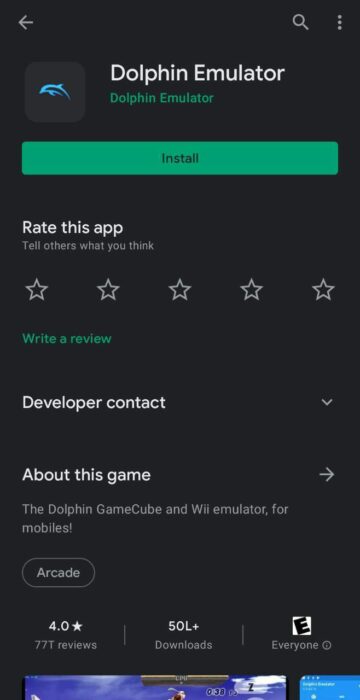
2. Deschideți-l și faceți clic pe da la „activați acordul de raportare a statisticilor de utilizare.”
3. După ce ați terminat, deschideți emulatorul Dolphin și selectați pictograma’+’.
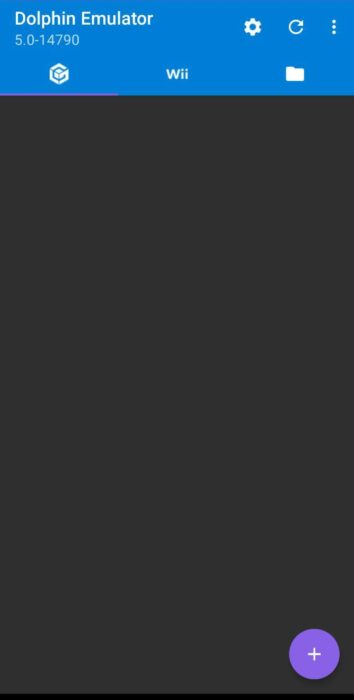
4. Navigați la locația fișierului de joc. Odată ce ești acolo, selectați – l, și va fi capabil să joace jocul Ori de câte ori doriți.
cele mai bune setări pentru Dolphin Emulator pe Android
1. Versiunea Android a emulatorului va avea opțiunea de a suprascrie viteza de ceas a procesorului emulat. Acest lucru va crește drastic performanța emulatorului. Această opțiune va fi disponibilă la Setări>Config > avansat.
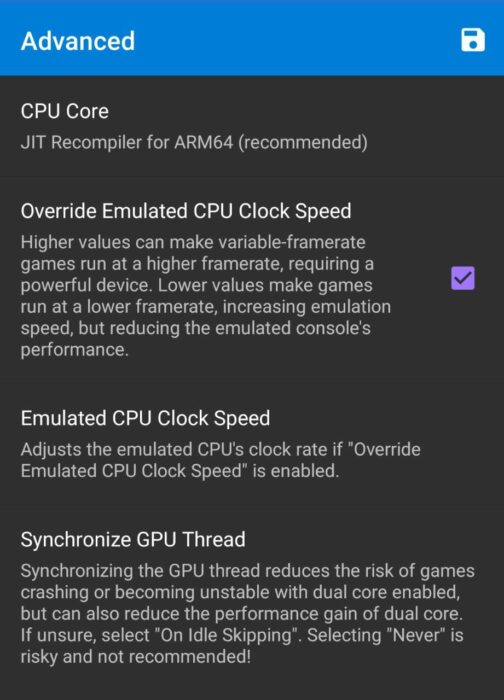
2. Accesați Setări>Config > General și activați Dual Core și Savestates.
3. Accesați Setări > setări grafice și activați Afișați FPS și compilați shadere înainte de a începe.
cum se instalează Dolphin emulator pe PC
1. Descărcați cea mai recentă versiune a emulatorului Dolphin de pe site-ul oficial.
2. Asigurați-vă că pentru a descărca versiunea Beta ca care se actualizează în fiecare lună sau cam asa ceva.
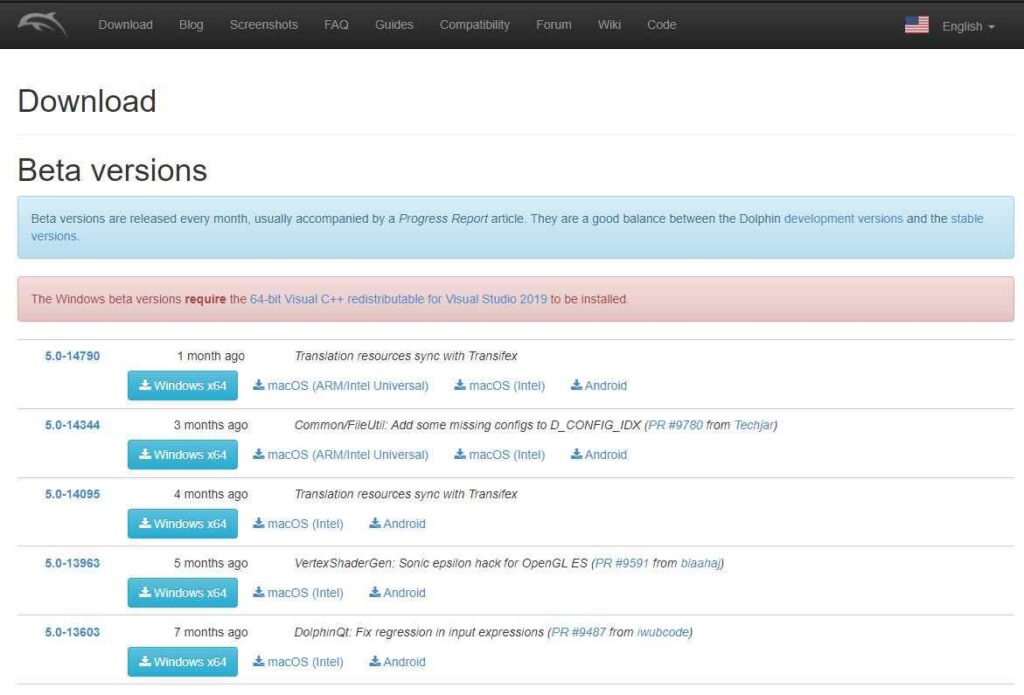
3. După descărcarea emulatorului, extrageți fișierele pe una dintre unitățile de hard disk.
4. După ce ați terminat, rulați emulatorul Dolphin și selectați deschis.
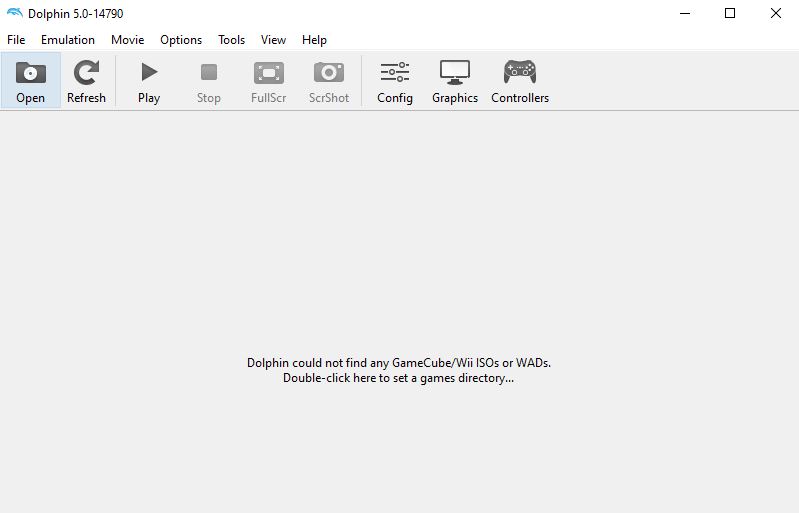
5. Navigați la locația fișierului de joc. Odată ce sunteți acolo, selectați fișierul de joc și veți putea juca jocul oricând doriți.
cele mai bune setări pentru Dolphin Emulator pe PC
Setări generale
1. Deschideți emulatorul Dolphin și accesați Config.
2. Sub General, selectați Activați trucurile și dezactivați Afișați jocul curent pe Discord.
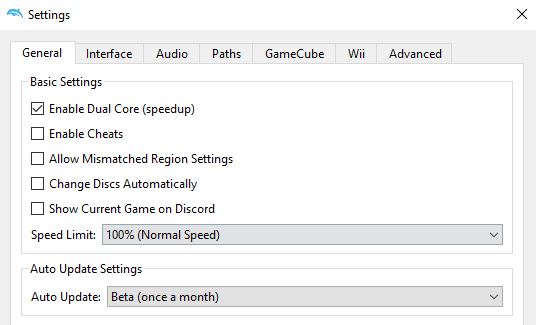
3. Sub interfață, permite utilizarea Built-In baza de date de nume de joc și de a descărca joc acoperă de la GameTDB.com pentru utilizare în modul grilă.
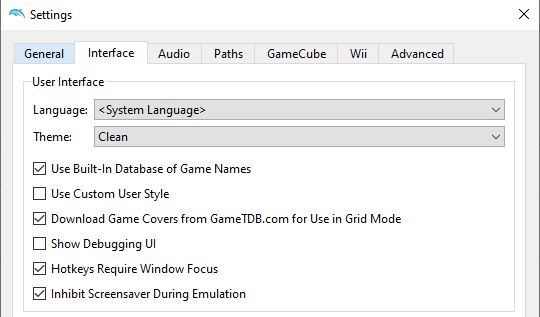
Performanță Mai Bună
1. Accesați grafică> General și activați Afișați FPS
2. Utilizați OpenGL pentru Backend în majoritatea cazurilor. Dacă utilizați un GPU AMD, poate doriți să îl comutați pe Vulcan. Dacă utilizați Direct 3D, selectați placa grafică din opțiunea Adaptor. Schimbați-l în funcție de opțiunea care vă oferă cea mai bună performanță în fiecare joc.
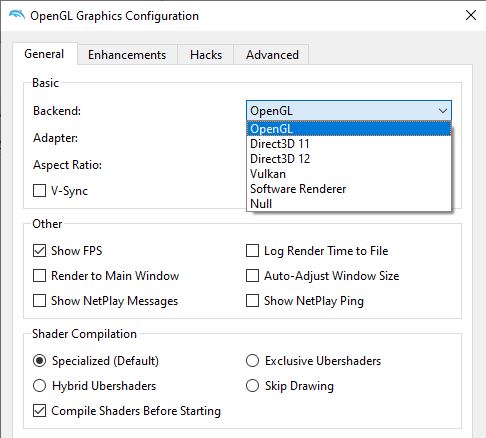
3. Dacă aveți un GPU high-end, treceți la Ubershaders Exclusive. Dacă aveți un GPU low-end, treceți la Ubershaders specializați sau hibrizi.
4. Porniți compilați shadere înainte de a începe. Acest lucru va duce la o performanță mai lină, dar va dura ceva timp pentru a începe orice joc.
Grafică Mai Bună
1. Accesați îmbunătățiri grafice>. Rețineți că unele dintre opțiunile mai mari pot necesita un GPU bun.
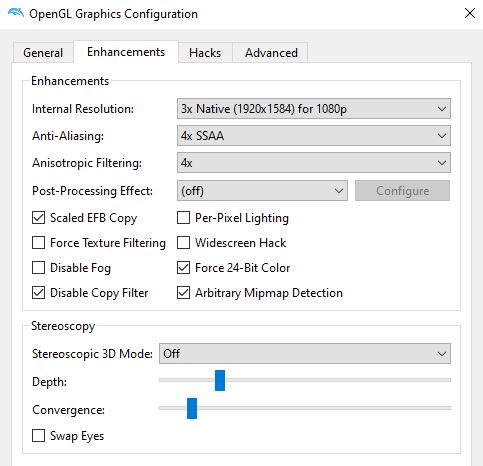
2. Selectați o rezoluție internă care se potrivește monitorului. Cu cât rezoluția este mai mare, cu atât este mai mare calitatea imaginii.
3. Setați Anti-Aliasing în funcție de hardware-ul dvs. Acest lucru va duce la margini mai fine în cadrul jocului.
4. Setați filtrarea anizotropă la 4x sau mai mare pentru efecte grafice mai bune.
controale
1. Mergeți la controlere. Veți avea deja unele controale configurate în mod implicit.
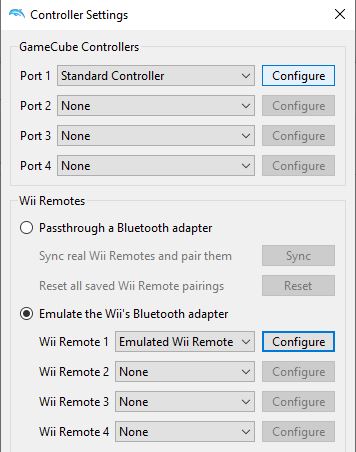
2. Puteți personaliza comenzile apăsând configurare în fața portului 1 și Wii Remote 1.
Setări de joc și trucuri
1. Faceți clic dreapta pe orice joc din meniul principal și selectați Proprietăți.
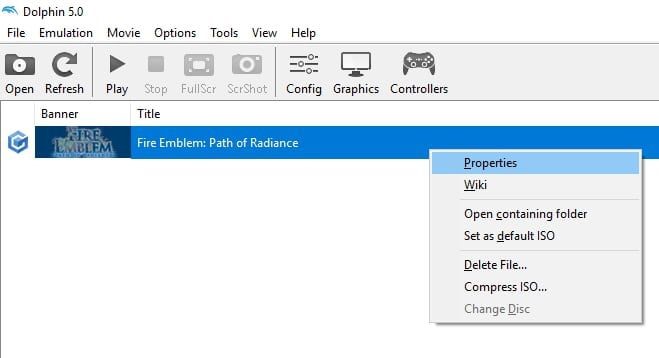
2. Acest lucru vă va permite să selectați toate setările suplimentare și cheats pentru un anumit joc. Puteți alege pe care să le activați.
Întrebări frecvente
ce jocuri Poți juca pe un emulator Dolphin?
puteți juca majoritatea jocurilor de pe Nintendo Wii, GameCube sau GameBoy Advance.




